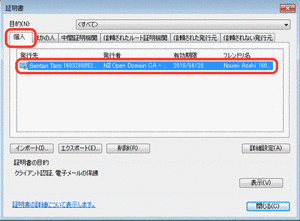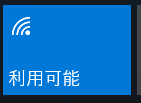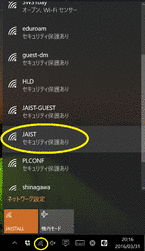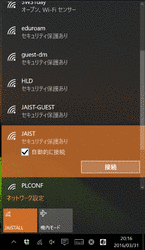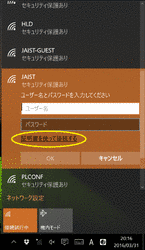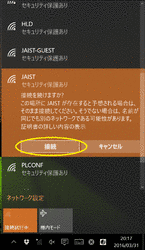Windows 10
はじめに
このページでは,Windows 10でのJAIST無線LANサービスへの接続方法を説明します.
接続には,電子証明書が必要です.予めご準備をお願いします.
1.証明書のインポート
証明書はあらかじめシステムにインポートしておきます。システムに組み込まれている証明書は、
検索アイコンをクリック > "インターネットオプション" と入力すると現れる "インターネットオプション" をクリック > コンテンツ > 証明書
から確認する事ができます。
電子証明書が発行・インポートされていない場合は、電子証明書のページを参考に発行・インポートしてください。
Firefoxで証明書を取得済みの場合は、Firefoxで証明書をエクスポートし、IE(Windows)へインポートする必要があります。